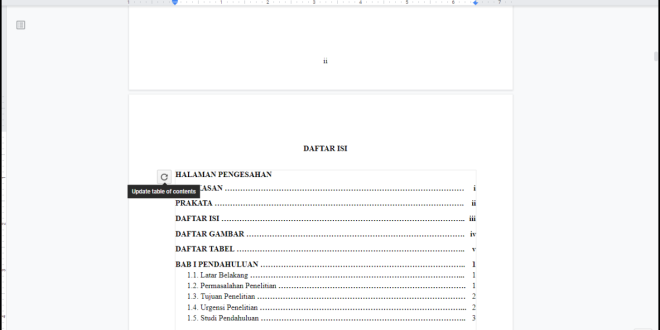Ikhtisar Topik:
Ikhtisar Topik:
Google Docs adalah layanan pengolah kata gratis dari Google yang memungkinkan pengguna membuat dan mengedit dokumen secara online. Salah satu fitur menarik dari Google Docs adalah kemampuannya untuk membuat daftar isi yang dapat memudahkan pembaca dalam navigasi dokumen. Artikel ini akan membahas cara membuat daftar isi pada Google Docs.
Berikut ini adalah langkah-langkah cara membuat daftar isi pada Google Docs:
Table of Contents
1. Menandai judul-judul utama
Daftar isi pada Google Docs dibuat berdasarkan tanda judul utama atau heading yang ditandai dengan gaya teks Heading 1, Heading 2, atau Heading 3. Pilih teks yang ingin dijadikan heading dan pilih gaya Heading sesuai level judul.
2. Mengatur tab stop
Tab stop digunakan untuk mengatur posisi nomor halaman pada daftar isi. Pilih menu Tab Stop pada ruler dan atur jarak dari margin kiri.
3. Membuat daftar isi otomatis
Pada tempat di mana Anda ingin menampilkan daftar isi, pilih menu Insert > Table of contents > Custom table of contents.
Centang opsi Show page numbers untuk menampilkan nomor halaman di sebelah kanan setiap heading.
Centang opsi Use hyperlinks untuk memungkinkan pembaca langsung menuju ke bagian yang terkait ketika mereka mengklik heading di dalam daftar isi.
4. Menambahkan heading tambahan
Jika ada penambahan atau perubahan judul pada dokumen, klik Update table of contents pada daftar isi untuk menjalankan update secara otomatis.
Secara keseluruhan, membuat daftar isi pada Google Docs sangat mudah dan berguna untuk memudahkan pembaca dalam navigasi dokumen. Pastikan judul-judul utama dijadikan heading dengan gaya yang tepat dan jarak tab stop ditentukan dengan benar. Dengan cara ini, pembaca dapat dengan mudah menemukan informasi yang mereka butuhkan di dalam dokumen Anda.
 Borneo Connect Berita Informasi Teknologi Terbaru
Borneo Connect Berita Informasi Teknologi Terbaru